Introdução
Este documento descreve a configuração de registro para um FirePOWER Threat Defense (FTD) por meio do Firepower Management Center (FMC).
Pré-requisitos
Requisitos
A Cisco recomenda que você tenha conhecimento destes tópicos:
- Tecnologia FirePOWER
- Dispositivo de segurança adaptável (ASA)
- protocolo de Syslog
Componentes Utilizados
As informações neste documento são baseadas nestas versões de software e hardware:
- Imagem do ASA Firepower Threat Defense para ASA (5506X/5506H-X/5506W-X, ASA 5508-X, ASA 5516-X ) com software versão 6.0.1 e posterior
- Imagem do ASA Firepower Threat Defense para ASA (5515-X, ASA 5525-X, ASA 5545-X, ASA 5555-X, ASA 5585-X) com software versão 6.0.1 e posterior
- FMC Versão 6.0.1 e posterior
As informações neste documento foram criadas a partir de dispositivos em um ambiente de laboratório específico. Todos os dispositivos utilizados neste documento foram iniciados com uma configuração (padrão) inicial. Se a rede estiver ativa, certifique-se de que você entenda o impacto potencial de qualquer comando.
Informações de Apoio
Os registros do sistema FTD fornecem as informações para monitorar e solucionar problemas do dispositivo FTD.
Os registros são úteis na solução de problemas de rotina e no tratamento de incidentes. O dispositivo de FTD oferece suporte a registro local e externo.
O registro local pode ajudá-lo a solucionar os problemas em tempo real. O registro externo é um método de coleta de registros do dispositivo FTD para um servidor Syslog externo.
O registro em um servidor central ajuda na agregação de registros e alertas. O registro externo pode ajudar na correlação de registros e no tratamento de incidentes.
Para o registro local, o dispositivo FTD suporta console, opção de buffer interno e o registro de sessão Secure Shell (SSH).
Para registro externo, o dispositivo FTD oferece suporte ao servidor Syslog externo e ao servidor de retransmissão de e-mail.
Observação: se um grande volume de tráfego passar pelo dispositivo, preste atenção no tipo de registro/gravidade/limitação de taxa. Faça isso para limitar o número de logs, o que evita o impacto no firewall.
Configurar
Todas as configurações relacionadas ao registro podem ser configuradas quando você navega até a Platform Settings guia abaixo da Devices guia. EscolhaDevices > Platform Settings conforme mostrado nesta imagem.

Clique no ícone do lápis para editar a política existente ou clique New Policyem e escolha Threat Defense Settingspara criar uma nova política de FTD como mostrado nesta imagem.

Escolha o dispositivo FTD para aplicar esta política e clique Save como mostrado nesta imagem.
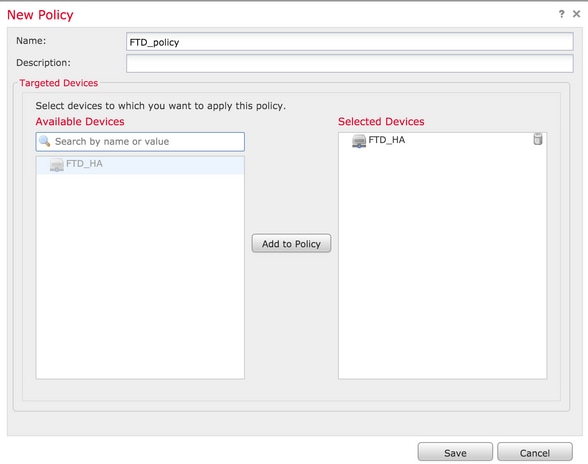
Configurar a configuração global do Syslog
Há certas configurações que são aplicáveis para o registro local e externo. Esta seção trata dos parâmetros obrigatórios e opcionais que podem ser configurados para Syslog.
Configuração de registro
As opções de configuração de registro são aplicáveis para registro local e externo. Para configurar a configuração de registro, escolha Devices > Platform Settings.
Escolha Syslog > Logging Setup.
Configuração básica de registro
Enable Logging Enable Logging : Marque a caixa de seleção para habilitar o registro em log. Essa é uma opção obrigatória.Enable Logging on the failover standby unit Enable Logging on the failover standby unit : Marque a caixa de seleção para configurar o registro no FTD de standby que faz parte de um cluster de alta disponibilidade de FTD.Send syslogs in EMBLEM format Send syslogs in EMBLEM format : Marque a caixa de seleção para habilitar o formato de Syslog como EMBLEM para cada destino. O formato EMBLEM é usado principalmente para o analisador de Syslog do CiscoWorks Resource Manager Essentials (RME). Esse formato corresponde ao formato Syslog do Cisco IOS Software produzido pelos roteadores e pelos switches. Ele está disponível somente para servidores UDP Syslog.Send debug messages as syslogs Send debug messages as syslogs : Marque a caixa de seleção para enviar os logs de depuração como mensagens de Syslog ao servidor Syslog.Memory size of the Internal Buffer: insira o tamanho do buffer de memória interna em que o FTD pode salvar os dados de log. Os dados de log serão girados se o limite de buffer for atingido.
Informações do Servidor FTP (Opcional)
Especifique os detalhes do servidor FTP se quiser enviar os dados de log ao servidor FTP antes que ele substitua o buffer interno.
FTP Server Buffer Wrap FTP Server Buffer Wrap : Marque a caixa de seleção para enviar os dados de log de buffer para o servidor FTP.IP Address: insira o endereço IP do servidor FTP.Username: insira o nome de usuário do servidor FTP.Path: insira o caminho do diretório do servidor FTP.Password: digite a senha do servidor FTP.Confirm: digite a mesma senha novamente.
Tamanho do Flash (Opcional)
Especifique o tamanho da memória flash se quiser salvar os dados de log na memória flash depois que o buffer interno estiver cheio.
Flash: Marque a caixa de seleção Flash para enviar os dados de log para a memória flash interna.Maximum Flash to be used by Logging(KB): insira o tamanho máximo em KB de memória flash que pode ser usado para registro em log.Minimum free Space to be preserved(KB): insira o tamanho mínimo em KB da memória flash que precisa ser preservada.
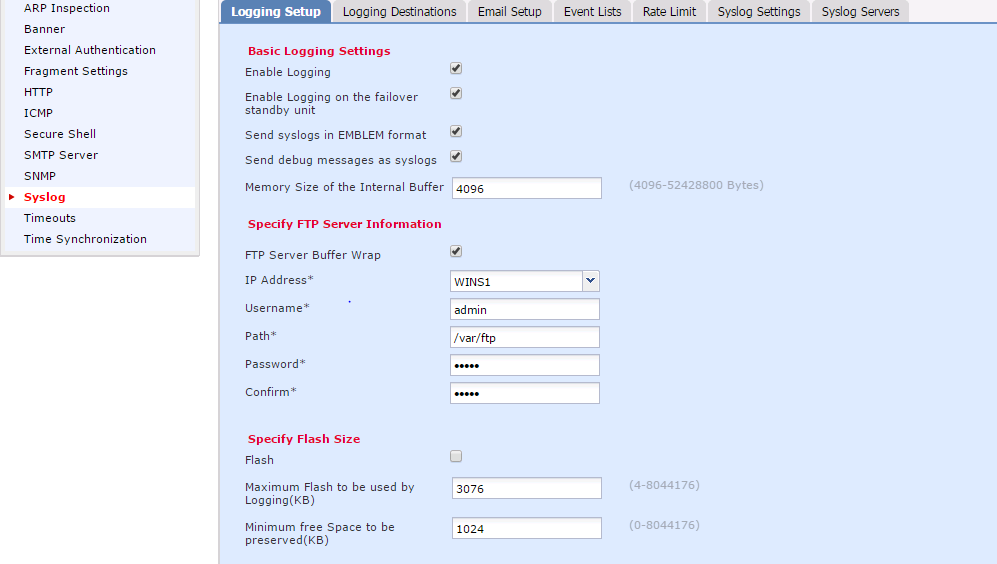
Clique Save para salvar a configuração da plataforma. Escolha a Deploy opção, escolha o dispositivo FTD onde deseja aplicar as alterações e clique Deploy em para iniciar a implantação da configuração da plataforma.
Listas de eventos
A opção Configurar Listas de Eventos permite criar/editar uma lista de eventos e especificar quais dados de log incluir no filtro da lista de eventos. Listas de eventos podem ser usadas quando você configura Filtros de registro em Destinos de registro.
O sistema permite duas opções para usar a funcionalidade de listas de eventos personalizadas.
- Classe e gravidade
- ID da mensagem
Para configurar listas de eventos personalizadas, escolha Device > Platform Setting > Threat Defense Policy > Syslog > Event List e clique em Add. Estas são as opções:
Name: digite o nome da lista de eventos.Severity/Event Class: na seção Severidade/Classe de evento, clique em Add.Event Class: escolha a classe de evento na lista suspensa para o tipo de dados de log desejado. Uma classe Event define um conjunto de regras de Syslog que representam os mesmos recursos.
Por exemplo, há uma classe de evento para a sessão que inclui todos os Syslogs relacionados à sessão.
Syslog Severity: escolha a gravidade na lista suspensa para a classe de evento escolhida. A gravidade pode variar de 0 (emergência) a 7 (depuração).Message ID: Se estiver interessado em dados de log específicos relacionados a uma ID de mensagem, clique Add em para colocar um filtro com base na ID da mensagem.Message IDs: Especifique o ID da mensagem como formato individual/ de intervalo.
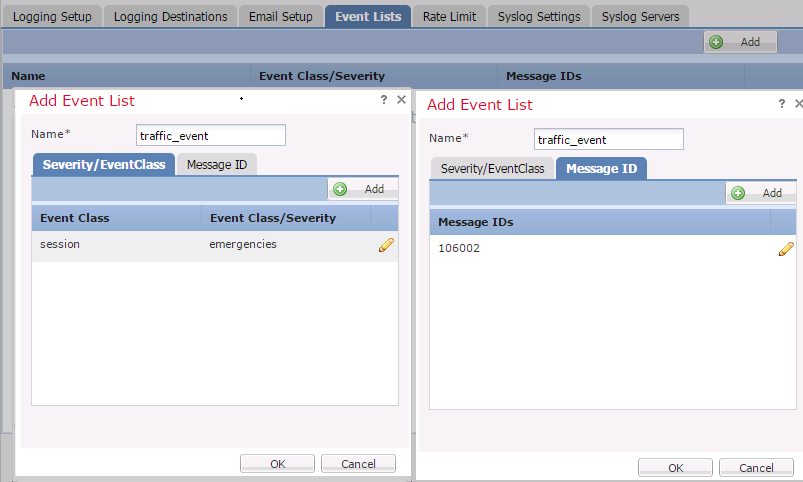
Clique OK em para salvar a configuração.
Clique Save para salvar a configuração da plataforma. Escolha Deploy, escolha o dispositivo FTD onde deseja aplicar as alterações e clique Deployem para iniciar a implantação da configuração da plataforma.
Syslog de limitação de taxa
A opção Limite de taxa define o número de mensagens que podem ser enviadas a todos os destinos configurados e define a gravidade da mensagem à qual você deseja atribuir limites de taxa.
Para configurar listas de eventos personalizadas, escolha Device > Platform Setting > Threat Defense Policy > Syslog > Rate Limit. Você tem duas opções com base nas quais pode especificar o limite de taxa:
- Nível de registro
- Níveis de Syslog
Para habilitar o limite de taxa baseado em nível de registro, escolha Logging Level e clique em Add.
Logging Level: na lista suspensaLogging Level, escolha o nível de log para o qual você deseja executar a limitação de taxa.Number of Messages: insira o número máximo de mensagens de Syslog a serem recebidas dentro do intervalo especificado.Interval(Second): com base no parâmetro Número de mensagens configurado anteriormente, insira o intervalo de tempo no qual um conjunto fixo de mensagens de Syslog pode ser recebido.
A taxa de Syslog é o número de mensagens/intervalos.
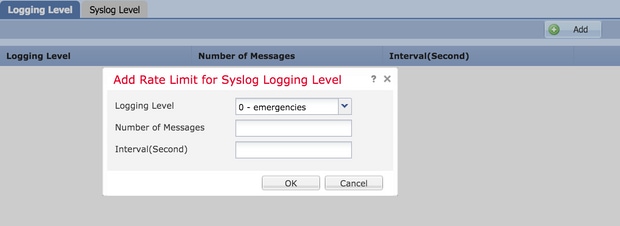
Clique OK para salvar a configuração do nível de registro.
Para habilitar o limite de taxa baseado no nível de registro, escolha Logging Level e clique em Add.
Syslog ID: as IDs de Syslog são usadas para identificar exclusivamente as mensagens de Syslog. Na lista suspensa, Syslog ID escolha o ID do Syslog.Number of Messages: insira o número máximo de mensagens de syslog a serem recebidas dentro do intervalo especificado.Interval(Second): com base no parâmetro Número de mensagens configurado anteriormente, insira o intervalo de tempo no qual um conjunto fixo de mensagens de Syslog pode ser recebido.
A taxa de Syslog é o número de mensagens/intervalo.
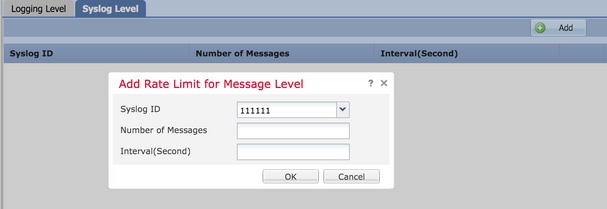
Clique OK para salvar a configuração do nível de Syslog.
Clique Save para salvar a configuração da plataforma. Escolha Deploy, escolha o dispositivo FTD onde deseja aplicar as alterações e clique Deploy em para iniciar a implantação da configuração da plataforma.
Configurações de Syslog
As configurações de Syslog permitem que a configuração dos valores de Facilidade seja incluída nas mensagens de Syslog. Você também pode incluir o timestamp em mensagens de log e outros parâmetros específicos do servidor Syslog.
Para configurar listas de eventos personalizadas, escolha Device > Platform Setting > Threat Defense Policy > Syslog > Syslog Settings.
Facility: um código de recurso é usado para especificar o tipo de programa que está registrando a mensagem. As mensagens com diferentes recursos podem ser tratadas de forma diferente. Na lista suspensa, Facility escolha o valor do recurso.Enable Timestamp on each Syslog Message Enable Timestamp on each Syslog Message : Marque a caixa de seleção para incluir o carimbo de data/hora nas mensagens de Syslog.Enable Syslog Device ID Enable Syslog Device ID : Marque a caixa de seleção para incluir um ID de dispositivo em mensagens de Syslog que não estejam no formato EMBLEM.Netflow Equivalent Syslogs Netflow Equivalent Syslogs : Marque a caixa de seleção para enviar Syslogs equivalentes ao NetFlow. Ele pode afetar o desempenho do dispositivo.- Add Specific Syslog ID: Para especificar o ID de Syslog adicional, clique
Add e especifique a caixa de Syslog ID/ Logging Level seleção.
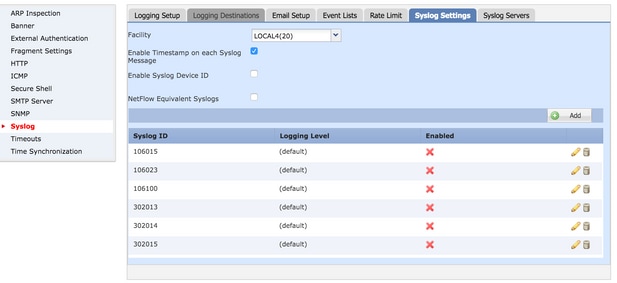
Clique Save para salvar a configuração da plataforma. Escolha Deploy, escolha o dispositivo FTD onde deseja aplicar as alterações e clique Deploy em para iniciar a implantação da configuração da plataforma.
Configurar registro local
A seção Logging Destination pode ser usada para configurar o registro em destinos específicos.
Os destinos de registro interno disponíveis são:
- Buffer Interno: Registra para o buffer de registro interno (logging buffered)
- Console: Envia registros ao console (console de registro)
- Sessões SSH: registra o Syslog nas sessões SSH (monitor de terminal)
Há três etapas para configurar o registro local.
Etapa 1. Escolha Device > Platform Setting > Threat Defense Policy > Syslog > Logging Destinations.
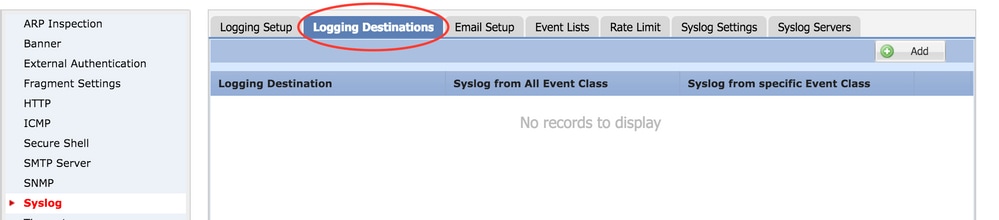
Etapa 2. Clique Add para adicionar um filtro de registro para um logging destinationservidor específico.
Logging Destination Destino de Log: Escolha o destino de log necessário na lista drop-down como sessões de Buffer Interno, Console ou SSH.
Classe de Evento: na lista suspensaEvent Class, escolha uma classe de Evento. Conforme descrito anteriormente, as Classes de Evento são um conjunto de Syslogs que representam os mesmos recursos. As classes de evento podem ser selecionadas das seguintes maneiras:
Filter on Severity: Classes de evento filtram com base na gravidade dos Syslogs.User Event List: os administradores podem criar Listas de eventos específicas (descritas anteriormente) com suas próprias classes de eventos personalizadas e referenciá-las nesta seção.Disable Logging: use esta opção para desabilitar o registro em log para o destino de registro em log e o nível de registro em log escolhidos.
Nível de Log: Escolha o nível de log na lista suspensa. O intervalo do nível de registro é de 0 (Emergências) a 7 (depuração).
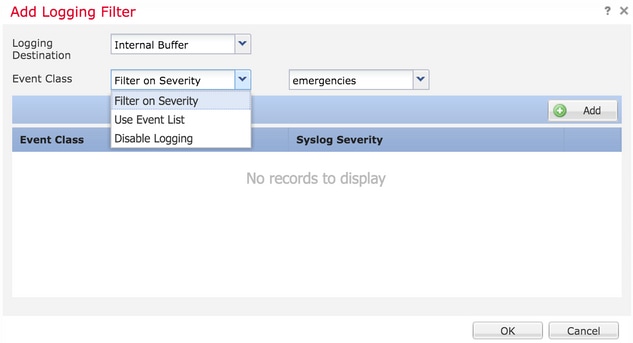
Etapa 3. Para adicionar uma classe Event separada a este filtro de registro, clique em Add.
Event Class: escolha a classe de evento na lista suspensaEvent Class.
Syslog Severity: escolha a gravidade Syslog na lista suspensaSyslog Severity.
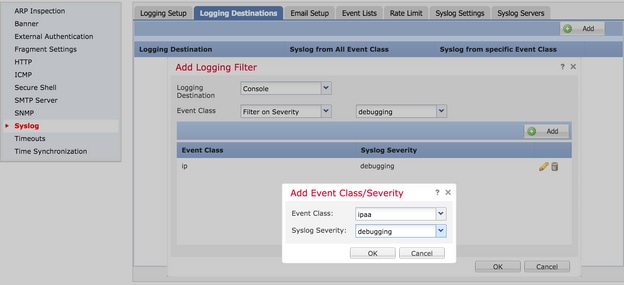
Clique em OK assim que o Filtro estiver configurado para adicionar o Filtro para um destino de registro específico.
Clique Save para salvar a configuração da plataforma. Escolha Deploy, escolha o dispositivo FTD onde deseja aplicar as alterações e clique Deploy em para iniciar a implantação da configuração da plataforma.
Configurar o registro externo
Para configurar o registro externo, escolha Device > Platform Setting > Threat Defense Policy > Syslog > Logging Destinations.
O FTD suporta esses tipos de registro externo.
- Servidor Syslog: envia logs ao servidor Syslog remoto.
- Interceptação SNMP: envia os logout como uma interceptação SNMP.
- E-Mail: Envia os logs por e-mail com um servidor de retransmissão de e-mail pré-configurado.
A configuração para o registro externo e o registro interno são os mesmos. A seleção de destinos de registro decide o tipo de registro implementado. É possível configurar Classes de Evento com base em listas de Eventos Personalizados para o servidor remoto.
Servidor Syslog Remoto
Os servidores de syslog podem ser configurados para analisar e armazenar logs remotamente do FTD.
Há três etapas para configurar servidores Syslog remotos.
Etapa 1. Escolha Device > Platform Setting > Threat Defense Policy > Syslog > Syslog Servers.
Etapa 2. Configure o parâmetro relacionado ao servidor Syslog.
- Permitir que o tráfego do usuário passe quando o Servidor syslog TCP estiver inoperante: se um Servidor syslog TCP tiver sido implantado na rede e não estiver acessível, o tráfego de rede através do ASA será negado. Isso se aplica somente quando o protocolo de transporte entre o ASA e o servidor Syslog é TCP. Marque a caixa de seleção
Allow user traffic to pass when TCP syslog server is down para permitir que o tráfego passe pela interface quando o Servidor Syslog estiver inoperante.
- Tamanho da Fila de Mensagens: O tamanho da fila de mensagens é o número de mensagens que são enfileiradas no FTD quando o servidor Syslog remoto está ocupado e não aceita nenhuma mensagem de log. O default é 512 mensagens e o mínimo é 1 mensagem. Se 0 for especificado nessa opção, o tamanho da fila será considerado ilimitado.
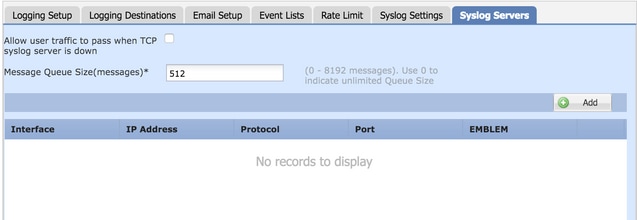
Etapa 3. Para adicionar servidores Syslog remotos, clique em Add.
IP Address: na lista suspensa, IP Address escolha um objeto de rede que tenha os servidores Syslog listados. Se você não tiver criado um objeto de rede, clique no ícone de adição (+) para criar um novo objeto.
Protocol: Clique no botão de opção TCP ou UDP para comunicação Syslog.
Port: insira o número da porta do servidor Syslog. Por padrão, é 514.
Log Messages in Cisco EMBLEM format(UDP only) Log Messages in Cisco EMBLEM format (UDP only) : Clique na caixa de seleção para habilitar essa opção se for necessário registrar mensagens no formato Cisco EMBLEM. Isso se aplica somente a Syslog baseado em UDP.
Available Zones: insira as zonas de segurança sobre as quais o servidor Syslog pode ser acessado e mova-o para a coluna Zonas/Interfaces selecionadas.
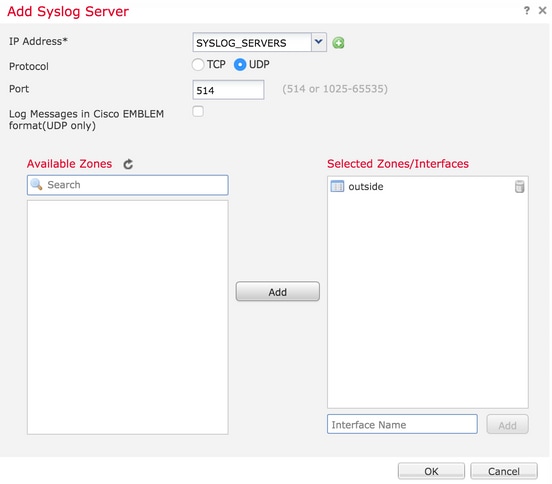
Clique em OK e Save para salvar a configuração.
Clique Save para salvar a configuração da plataforma. Escolha Deploy, escolha o dispositivo FTD onde deseja aplicar as alterações e clique Deploy em para iniciar a implantação da configuração da plataforma.
Configuração de e-mail para registro
O FTD permite enviar o Syslog para um endereço de e-mail específico. O e-mail pode ser usado como um destino de registro em log somente se um servidor de retransmissão de e-mail já tiver sido configurado.
Há duas etapas para definir as configurações de e-mail para os Syslogs.
Etapa 1. Escolha Device > Platform Setting > Threat Defense Policy > Syslog >Email Setup.
Source E-MAIL Address: insira o endereço de email de origem que aparece em todos os emails enviados do FTD que contêm os Syslogs.
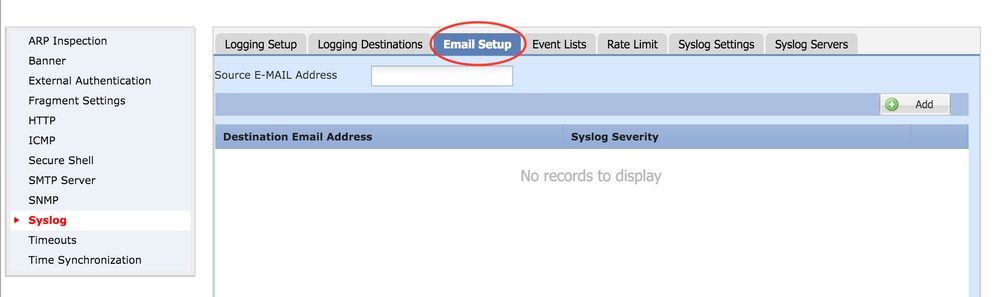
Etapa 2. Para configurar o endereço de e-mail de destino e a gravidade do Syslog, clique em Add.
Destination Email Address: insira o endereço de e-mail de destino para onde as mensagens de Syslog são enviadas.
Syslog Severity: escolha a gravidade Syslog na lista suspensaSyslog Severity.
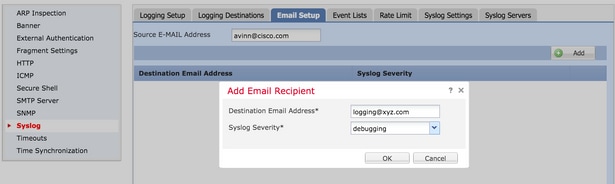
Clique OK em para salvar a configuração.
Clique Save para salvar a configuração da plataforma. Escolha Deploy, escolha o dispositivo FTD onde deseja aplicar as alterações e clique Deploy em para iniciar a implantação da configuração da plataforma.
Verificar
No momento, não há procedimento de verificação disponível para esta configuração.
Troubleshooting
Esta seção disponibiliza informações para a solução de problemas de configuração.
- Verifique a configuração do Syslog de FTD na CLI de FTD. Inicie a sessão na interface de gerenciamento do FTD e insira o
system support diagnostic-cli comando para usar o console no CLI de diagnóstico. > system support diagnostic-cli
Attaching to ASA console ... Press 'Ctrl+a then d' to detach.
Type help or '?' for a list of available commands.
><Press Enter>
firepower# sh run logging
logging enable
logging console emergencies
logging buffered debugging
logging host inside 192.168.0.192
logging flash-minimum-free 1024
logging flash-maximum-allocation 3076
logging permit-hostdown
- Certifique-se de que o servidor Syslog esteja acessível a partir do FTD. Faça login na interface de gerenciamento do FTD via SSH e verifique a conectividade com o
ping comando. Copyright 2004-2016, Cisco and/or its affiliates. All rights reserved.
Cisco is a registered trademark of Cisco Systems, Inc.
All other trademarks are property of their respective owners.
Cisco Fire Linux OS v6.0.1 (build 37)
Cisco Firepower Threat Defense for VMWare v6.0.1 (build 1213)
> system support diagnostic-cli
Attaching to ASA console ... Press 'Ctrl+a then d' to detach.
Type help or '?' for a list of available commands.
firepower> en
Password:
firepower# ping 192.168.0.192
- Você pode fazer uma captura de pacote para verificar a conectividade entre o FTD e o servidor Syslog. Inicie a sessão na interface de gerenciamento do FTD via SSH e insira o comando
system support diagnostic-cli. Para os comandos de captura de pacotes, consulte Exemplo de Configuração de Capturas de Pacotes do ASA com CLI e ASDM.
- Verifique se a implantação da política foi aplicada com êxito.
Informações Relacionadas



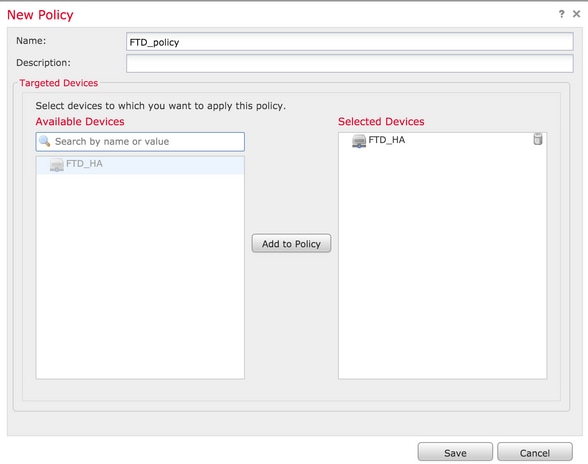
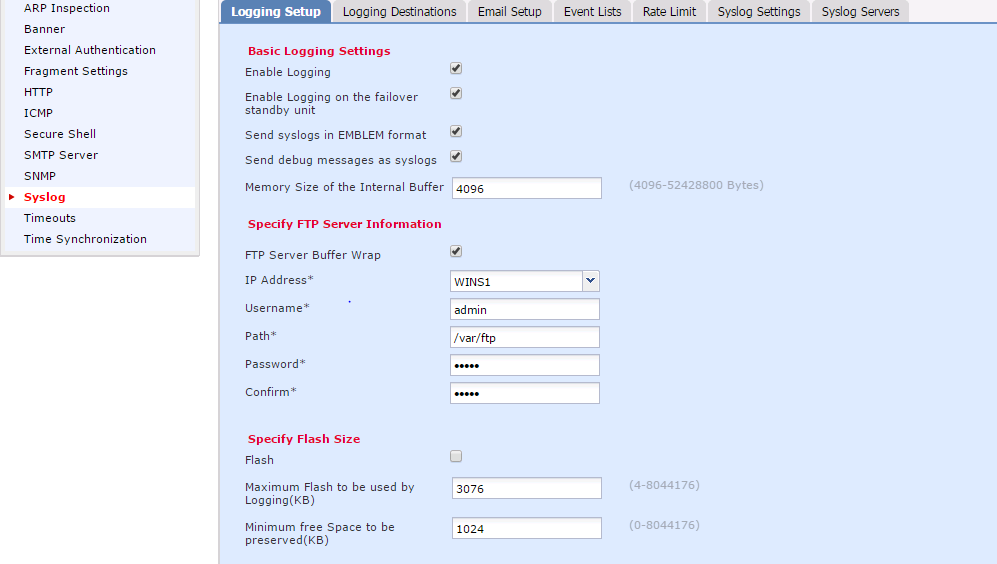
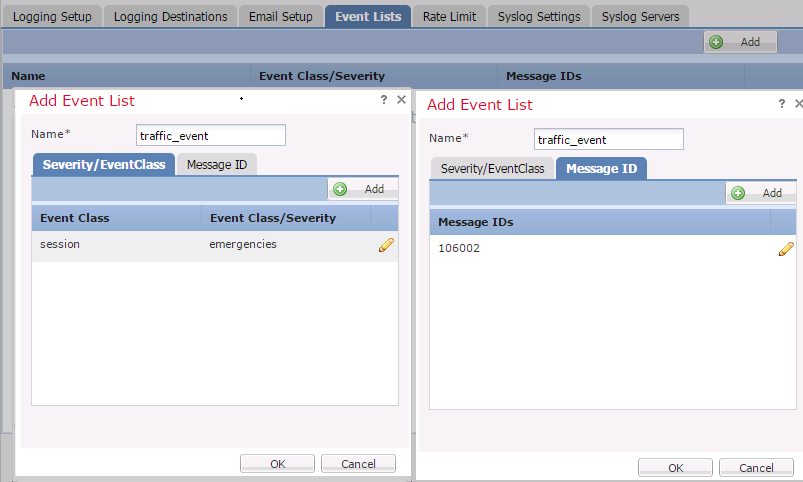
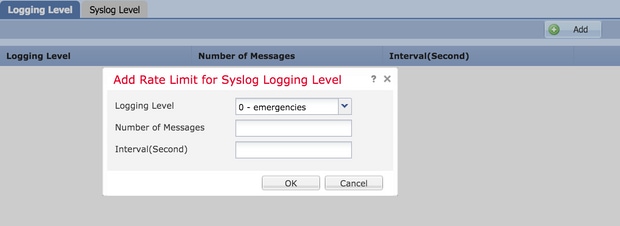
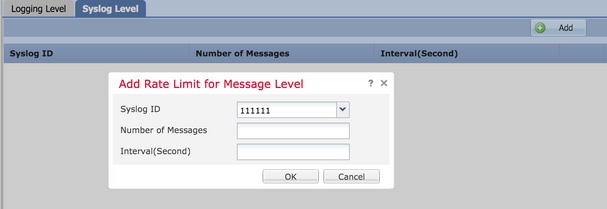
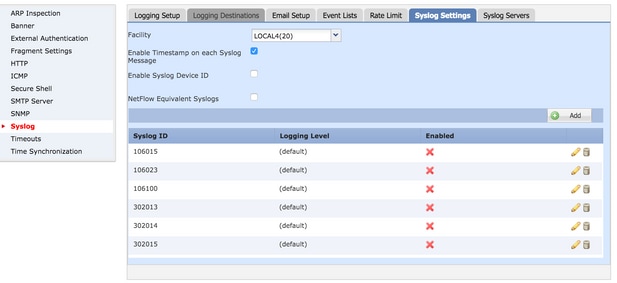
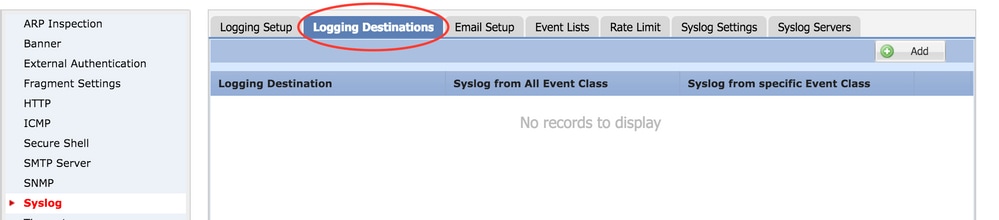
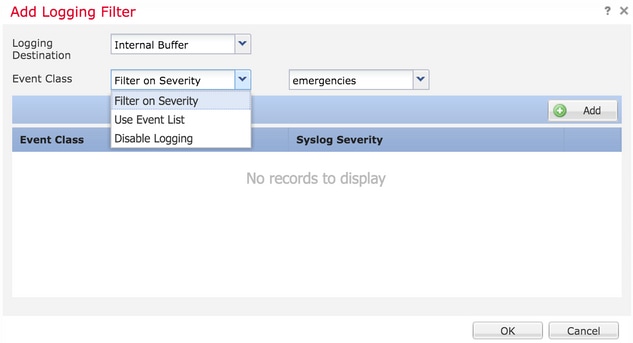
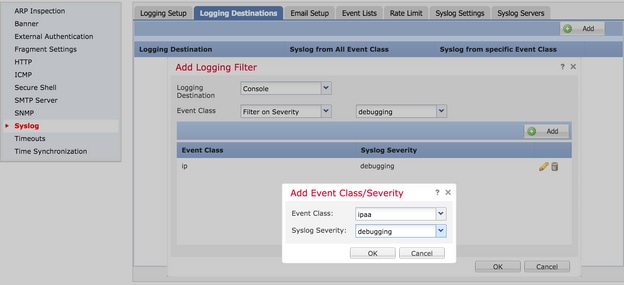
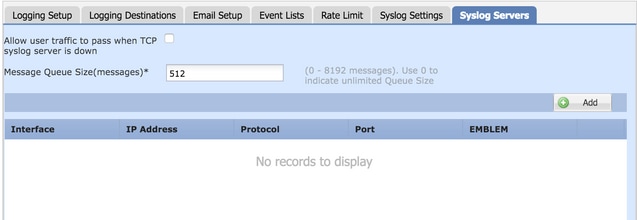
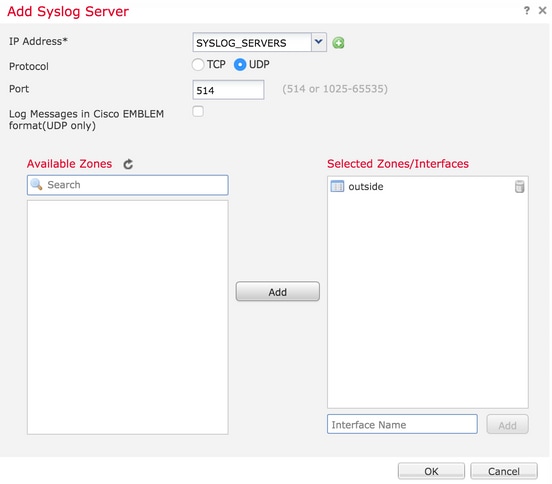
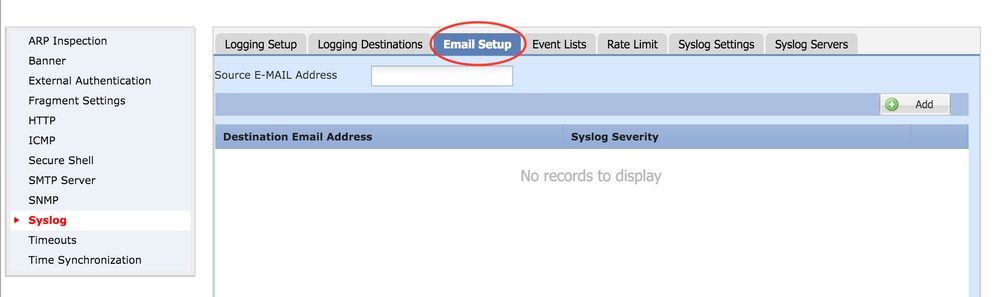
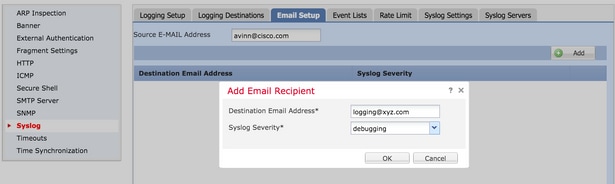
 Feedback
Feedback